Acer ASPIRE E1-531G – страница 96
Инструкция к Ноутбуку Acer ASPIRE E1-531G
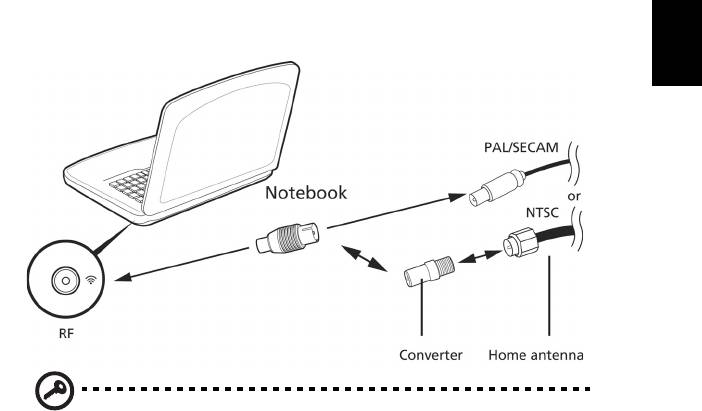
45
Televizijos žiūrėjimas su išorine antena ar
kabelio lizdu
Galite naudoti įprastus televizijos kabelius (prijungtus prie išorinės antenos ar
kabelio lizdo) jei norite žiūrėti televiziją per kopiuterį.
Antenos kabelių pajungimas
Kabelių pajungimas:
1 Antenos jungtį prijunkite prie kompiuterio RF lizdo.
Lietuviškai
2Kitą kabelio galą prijunkite prie televizijos kabelio naudodami kabelio adapterį,
jei reikėtų.
Svarbu! Įsitikinkite ar naudojate tinkamą savo regionui kabelio
sistemą prieš bandydami prijungti antenos kabelį.

46
BIOS naudmena
BIOS naudmena yra kompiuterinės įrangos programa įmontuota į Jūsų
kompiuterio BIOS.
Jūsų kompiuteris jau yra tinkamai konfigūruotas ir optimizuotas, tad šios naudmenos
Jums paleisti nereikia. Tačiau, jeigu patiriate konfigūracijos problemų, gali prireikti ją
paleisti.
Norėdami aktyvuoti BIOS naudmeną, spauskite <F2> POST metu; tuomet kai yra
rodomas kompiuterio logotipas.
Krovimosi seka
Nustatykite krovimosi seką BIOS naudmenoje, aktyvuokite BIOS naudmeną, tuomet
spauskite Boot iš išvardintų kategorijų sąrašo, ekrano viršuje.
Lietuviškai
Slaptažodis
Jei norite nustatyti slaptažodį paleidimo metu, aktyvuokite BIOS naudmeną, tuomet
spauskite Security iš išvardintų kategorijų sąrašo ekrano viršuje. Suraskite
Password on boot: ir pasinaudokite <F5> ir <F6> klavišais, kad įjungtumėte šią
funkciją.

47
Programinės įrangos naudojimas
DVD filmų leidimas
Jei yra įdiegtas DVD įrenginys šio įrenginio skyriuje, galite leisti DVD filmus savo
kompiuteryje.
Pastaba: Ši funkcija yra tik tam tikruose modeliuose.
Lietuviškai
1 Išstumkite DVD.
Svarbu! Kai paleidžiate DVD leistuvą pirmą kartą, programa prašo
įvesti regiono kodą. DVD diskai yra suskirstyti į 6 regionus. Nustačius
DVD regiono kodą, DVD įrenginys leis tik to regiono DVD. Regiono
kodą galite nustatyti daugiausiai penkis kartus (įskaitant pirmąjį kartą),
po ko paskutinis regiono kodas taps nuolatiniu. Standžiojo disko
atstatymas neanuliuos regiono kodo pakeitimų skaičiaus. Žiūrėkite
žemiau pateikiamą lentelę apie DVD filmų regionų kodų informaciją.
2 DVD filmas automatiškai pasileis po kelių sekundžių.
Regiono kodas Valstybė arba regionas
1 JAV, Kanada
2 Europa, Artimieji Rytai, Pietų Afrika, Japonija
3Pietryčių Azija, Taivanis, Pietų Korėja
4 Lotynų Amerika, Australija, Naujoji Zelandija
5 Buvusi SSSR, Afrikos dalys, Indija
6 Kinijos Liaudies Respublika
Pastaba: Jei norite pakeisti regiono kodą, įdėkite skirtingo regiono
DVD filmą į DVD įrenginį. Išsamesnės informacijos rasite pagalboje
internetu.
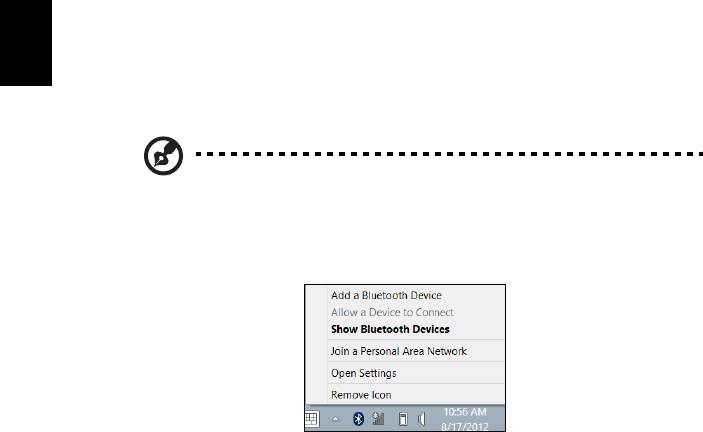
48
„Bluetooth“ jungties naudojimas
„Bluetooth“ – tai technologija, leidžianti perduoti duomenis belaidžiu būdu per
trumpą atstumą tarp daugelio įvairių tipų įrenginių. Tarp „Bluetooth“ ryšį palaikančių
įrenginių yra kompiuteriai, mobilieji telefonai, planšetiniai kompiuteriai, belaidės
ausinės ir klaviatūros.
Norėdami naudoti „Bluetooth“ paslaugas, pirmiausia turite užtikrinti, kad:
1. „Bluetooth“ yra įjungtas abiejuose įrenginiuose.
2. Jūsų įrenginiai yra „suporuoti“ (arba sujungti).
„Bluetooth“ įjungimas ir išjungimas
„Bluetooth“ adapteris turi būti įjungtas abiejuose įrenginiuose. Jūsų kompiuteryje tai
Lietuviškai
gali būti išorinis jungiklis, programinės įrangos nustatymas arba atskiras „Bluetooth“
fizinis raktas, prijungtas į kompiuterio USB prievadą (jeigu nėra vidinio „Bluetooth“
adapterio).
Pastaba: Pasitikrinkite savo įrenginio savininko vadove, kad
nustatytumėte, kaip įjungti įrenginio „Bluetooth“ adapterį.
Tada pranešimų srityje spustelėkite „Bluetooth“ piktogramą ir pasirinkite Atidaryti
nustatymus.
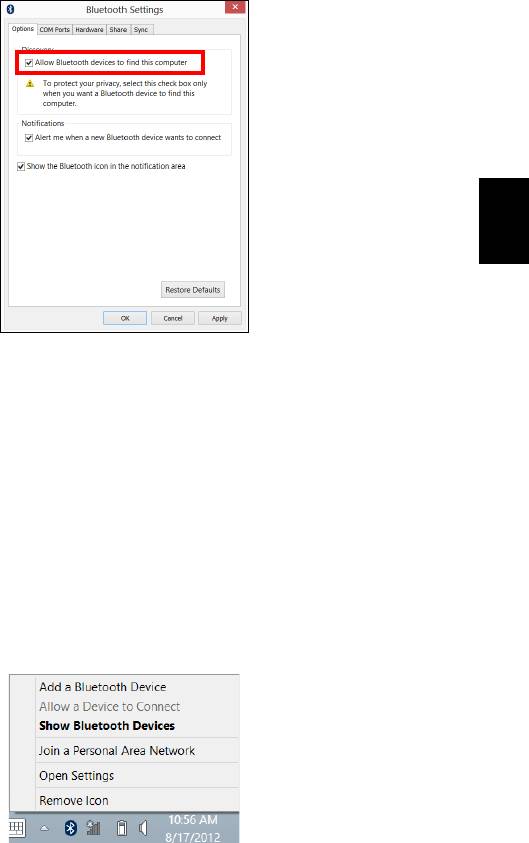
49
Pasirinkite žymimąjį langelį Leisti „Bluetooth“ įrenginiams rasti šį kompiuterį,
spustelėkite Taikyti ir tada spustelėkite Gerai.
Lietuviškai
„Bluetooth“ adapteris jūsų kompiuteryje dabar įjungtas ir paruoštas įtraukti
„Bluetooth“ įrenginius.
Norėdami išjungti kompiuterio „Bluetooth“ adapterį, atlikite šiuos veiksmus:
1. Paspauskite „Windows“ klavišą
+ <W> ir tada įveskite Belaidis.
2. Rezultatuose spustelėkite Belaidis.
3. Spustelėkite perjungiklį po Bluetooth, kad jį įjungtumėte / išjungtumėte.
„Bluetooth“ įrenginio įtraukimas
Kiekvienas naujas įrenginys pirmiau turi būti „suporuotas“ su jūsų kompiuterio
„Bluetooth“ adapteriu. Tai reiškia, kad jis pirmiau turi būti patvirtintas saugumo
sumetimais. Suporuoti reikia tik vieną kartą. Tai atlikus, tiesiog įjungus abiejų
įrenginių „Bluetooth“ adapterius, įrenginiai bus sujungti.
Pranešimų srityje spustelėkite „Bluetooth“ piktogramą ir pasirinkite Įtraukti
Bluetooth įrenginį.
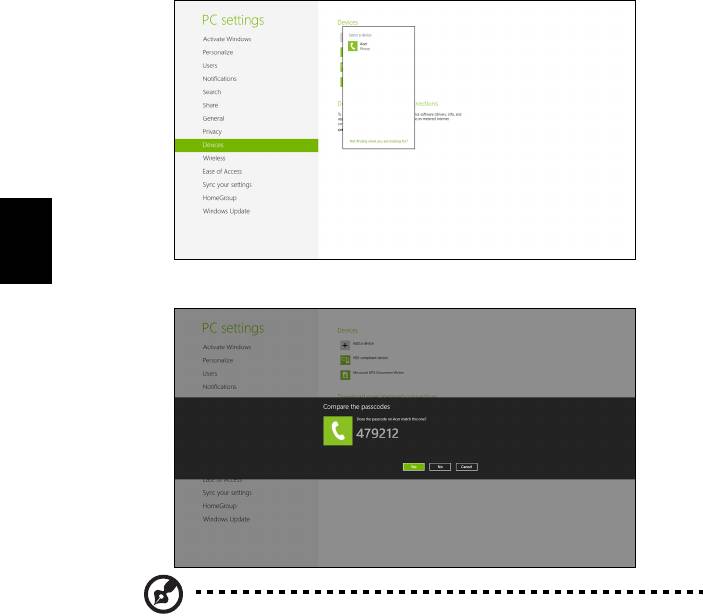
50
Spustelėkite įrenginį, kurį norite įtraukti.
Lietuviškai
Jūsų kompiuteryje bus rodomas kodas, kuris turi sutapti su jūsų įrenginyje rodomu
kodu. Pasirinkite Taip. Tada priimkite suporavimą iš jūsų įrenginio.
Pastaba: Kai kurie įrenginiai naudojantys senesnes „Bluetooth“
technologijos versijas reikalauja, kad abiejuose įrenginiuose būtų
įvestas PIN. Tuo atveju, jei vienas iš įrenginių neturi jokių įvesčių
(pavyzdžiui, ausinės), slaptasis kodas yra įvestas įrenginyje kietuoju
būdu (paprastai „0000“ arba „1234“). Žr. įrenginio naudotojo vadovą
dėl išsamesnės informacijos.
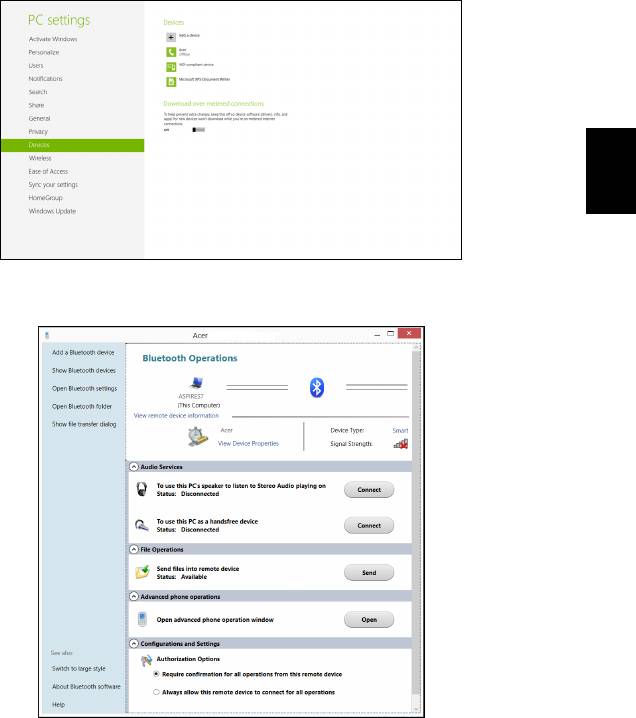
51
Jūsų įrenginys bus parodytas įrenginių sąraše, jei jis buvo sėkmingai suporuotas.
Atidarykite Valdymo skydą ir po Aparatūra ir garsas spustelėkite Peržiūrėti
įrenginius ir spausdintuvus. Spustelėkite ant įrenginio dešiniuoju pelės klavišu ir
pasirinkite Sudėtingesnės operacijos > Prisijungti prie operacijų lango.
Lietuviškai
Operacijų lange galite leisti muziką ir garso įrašus iš jūsų įrenginio per kompiuterį,
siųsti failus į jūsų įrenginį ir keisti „Bluetooth“ nustatymus.
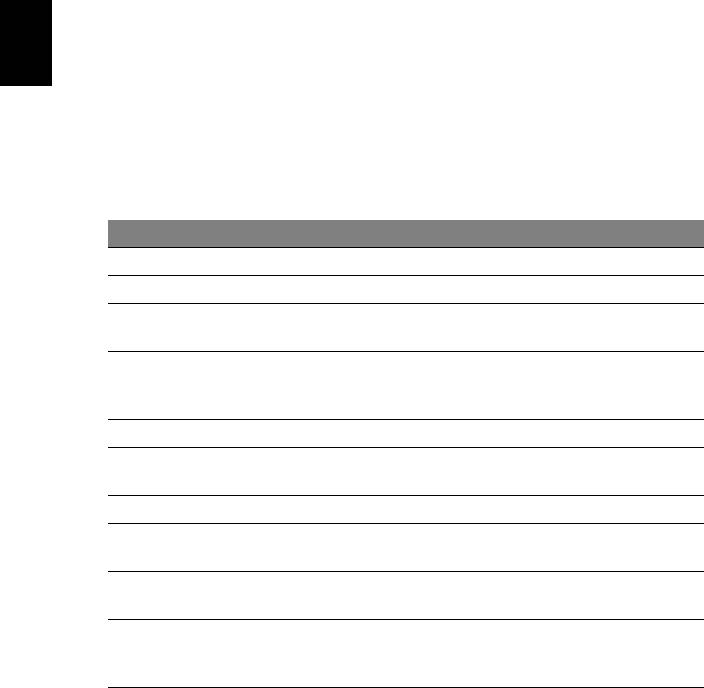
52
Gedimų diagnostika
Šiame skyrelyje pateikiame informacijos apie tai, kaip spręsti dažniausiai
pasitaikančias problemas. Perskaitykite ir problemą pabandykite išspręsti patys ir tik
po to kvieskite techniką. Rimtesnių problemų sprendimui reikia atidaryti kompiuterio
korpusą. Kompiuterio korpuso patys neatidarinėkite – šį darbą turi atlikti pardavėjo
arba remonto centro specialistai, kurie padės iškilus rimtesnėms problemoms.
Gedimų diagnostikos patarimai
Šis asmeninis nešiojamasis kompiuteris yra ypatingos konstrukcijos, nes ekrane
rodomi klaidų pranešimai, kurie padeda išspręsti problemas.
Jei sistema rodytų klaidos pranešimą arba jei atsirastų klaidos simptomas, žr.
„Klaidų pranešimai“ žemiau. Jei problemos išspręsti nepavyksta, susisiekite su
Lietuviškai
pardavėjo specialistais. Žr. „Aptarnavimo užklausa“ puslapyje 54.
Klaidų pranešimai
Jei rodomas klaidos pranešimas, įsidėmėkite jo turinį ir imkitės atitinkamų veiksmų.
Lentelėje pateikiame klaidos pranešimus abėcėline tvarka kartu su
rekomenduojamais problemos sprendimo veiksmais.
Klaidų pranešimai Problemos sprendimo veiksmas
CMOS battery bad Susisiekite su pardavėju arba įgalioto atstovo centru.
CMOS checksum error Susisiekite su pardavėju arba įgalioto atstovo centru.
Disk boot failure Įdėkite sisteminį (pirminio paleidimo) diską, tada
spauskite <Enter> ir perkraukite sistemą.
Equipment
Spaukite <F2> (POST metu), kad įeitumėte į BIOS, tada
configuration error
spauskite Exit (išeiti) įėję į BIOS naudmeną kompiuteriui
perkrauti.
Hard disk 0 error Susisiekite su pardavėju arba įgalioto atstovo centru.
Hard disk 0 extended
Susisiekite su pardavėju arba įgalioto atstovo centru.
type error
I/O parity error Susisiekite su pardavėju arba įgalioto atstovo centru.
Keyboard error or no
Susisiekite su pardavėju arba įgalioto atstovo centru.
keyboard connected
Keyboard interface
Susisiekite su pardavėju arba įgalioto atstovo centru.
error
Memory size mismatch Spaukite <F2> (POST metu), kad įeitumėte į BIOS, tada
spauskite Exit (išeiti) įėję į BIOS naudmeną kompiuteriui
perkrauti.
Jei, atlikus šias pirmines gedimų diagnostikos ir šalinimo priemones, problemos
pašalinti nepavyko, Susisiekite su pardavėju arba įgalioto atstovo centru dėl
išsamesnės pagalbos.
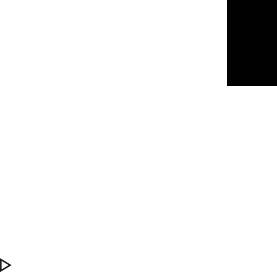
53
Dažniausiai užduodami klausimai
Toliau yra galim situacij srašas, kurios gali iškilti naudojantis kompiuteriu. Kiekvienai
iš j yra pateikiami lengvi sprendimai.
jungiau maitinim, taiau kompiuteris nepasileidžia arba nesikrauna.
Žirkite maitinimo indikatori:
• Jeigu nedega, kompiuter netiekiamas maitinimas. Patikrinkite:
• Jeigu naudojate baterij, jis gali bti išsikrovusi ar nepajgi maitinti kompiuter.
Lietuviškai
Prijunkite AC adapter tam, kad krautumte baterij.
• Patikrinkite ar AC adapteris tinkamai jungtas kompiuter ir maitinimo lizd.
• Jei dega, patikrinkite:
• Ar nra dtas nepaleidžiamas (nesisteminis) diskas išoriniame USB minkštj
diskeli renginyje? Išimkite j arba pakeiskite sisteminiu disku ir paspauskite
<Ctrl> + <Alt> + <Del> kad iš naujo startuot sistema.
Ekrane nieko nerodoma.
Kompiuterio maitinimo valdymo sistema automatiškai išjungia ekran taupydama
energij. Paspauskite bet kur klaviš, kad ekrane atsirast vaizdas.
Jeigu, paspaudus klavišą, ekranas nieko nerodo, tai gali būti dėl trijų priežasi:
• Gali bti per žemas šviesumo lygis. Spauskite <Fn> + < > (padidinti) jei norite
sureguliuoti ryškumo lygmen.
• Ekranas gali bti nustatytas rodymui per išorin monitori. Paspauskite ekrano
perjungimo trumposios kreipties klaviš <Fn> + <F5> tam, kad vaizdas bt
rodomas kompiuteryje.
• Jei „Sleep“ indikatoriaus lemput dega, reiškia, kad kompiuteris yra „Sleep“
(snaudimo) režime. Paspauskite ir atleiskite maitinimo mygtuk nordami vl
jungti.
Nesigirdi garso iš kompiuterio.
Patikrinkite:
• Garsumas gali bti išjungtas. „Windows“ operacinje sistemoje pasižirkite
garsumo valdymo (garsiakalbio) piktogram užduoi juostoje. Jeigu garsiakalbio
simbolis perbrauktas, paspauskite piktogramą ir išjunkite „Mute all“ (nutildyti
viską) parinktį.
• Gali bti per žemas garsumo lygis. „Windows“ operacinje sistemoje pasižirkite
garsumo valdymo (garsiakalbio) piktogram užduoi juostoje. Tai pat galite
naudoti garso reguliavimo mygtukus nordami sureguliuoti gars.
• Jeigu ausins ar išoriniai garsiakalbiai yra prijungti prie kompiuterio išjimo
jungties, vidiniai garsiakalbiai automatiškai išsijungia.

54
Noriu išstumti optin disk iš disko renginio nejungiant maitinimo.
Yra mechaninio išstmimo skylute ant optinio renginio. Paprasiausiai kiškite rašiklio
galiuk ar popieriaus spaustuk skylut ir stumtelkite, kad dklas išsistumt.
Klaviatra nereaguoja paspaudimus.
Pabandykite prijunkite išorin klaviatr prie USB prievado kompiuteryje. Jeigu ji veikia,
susisiekite su galiotuoju atstovu ar aptarnavimo centru, kadangi gali bti, kad
atsilaisvino vidins klaviatros laidas.
Neveikia spausdintuvas.
Patikrinkite:
• sitikinkite ar spausdintuvas yra prijungtas prie maitinimo lizdo ir ar jis jungtas.
Lietuviškai
• Patikrinkite, ar spausdintuvo kabelis yra gerai prijungtas prie kompiuterio USB
prievado ir atitinkamo spausdintuvo prievado.
Aptarnavimo užklausa
International Travelers Warranty (ITW) garantija
Js kompiuteriui taikoma tarptautin „International Travelers Warranty“ (ITW), kuri
suteikia saugumo ir ramybs keliaujant. Ms pasaulinis aptarnavimo centr tinklas
skirtas padti Jums.
ITW garantinis pasas atiduodamas kartu su kompiuteriu. Šiame pase yra viskas, k
jums reikia žinoti apie ITW program. galiot garantinio aptarnavimo centr srašas yra
šiame patogiame buklete. Atidžiai perskaitykite š pas.
Visada turkite savo ITW pas su savimi, ypa tuomet, kai keliaujate, kad galtumte
pasinaudoti ms pagalbos centr paslaugomis. sidkite kompiuterio pirkimo
dokumentus kišen, esani vidinje ITW paso priekinio viršelio pusje.
Jeigu šalyje, kurioje keliaujate, nra „Acer“ galiotos ITW aptarnavimo vietos,
susisiekite su ms biurais visame pasaulyje. Apsilankykite adresu www.acer.com.
Prieš skambinant
Pasiruoškite ši informacij ir bkite prie savo kompiuterio, kai skambinsite „Acer“
tiesiogins pagalbos. Su Js pagalba galsime sutaupyti skambinimo laik ir padti
efektyviai išsprsti problemas. Jeigu pasirodo klaidos pranešimai ar kompiuteris
pypsi, užrašykite juos, kai jie pasirodo ekrane (ir skaii bei sek tuo atveju jei pypsi).
Jums reikia pateikti toki informacij:
Vardas:
Adresas:
Telefono numeris:
Aparato modelis ir rūšis:
Serijos numeris:
Įsigijimo data:

55
Sistemos „Windows 8“ naudojimo patarimai
Mes žinome, kad tai – nauja operacinė sistema ir prireiks šiek tiek laiko priprasti ja
naudotis, tad parengėme keletą patarimų, nuo ko pradėti.
Toliau apibūdiname tris sąvokas, kurias
rekomenduojame įsiminti
1. Pradžia
Pradžios mygtuko čia nebėra: programas galima paleisti iš Pradžios ekrano.
Lietuviškai
2. Išklotinės
Dinaminės plytelės – tai tarsi programų miniatiūros.
3. Pagrindiniai mygtukai
Pagrindinių mygtukų juosta leidžia jums atlikti naudingas funkcijas, pavyzdžiui,
bendrinti turinį, išjungti kompiuterį arba keisti nustatymus.
Kaip pasiekti pagrindinių mygtukų juostą?
Norėdami pasiekti pagrindinius mygtukus, perveskite žymiklį į viršutinį arba apatinį
dešinįjį ekrano kampą arba spustelėkite „Windows“ klavišą + <C>.
Kaip rasti meniu Pradžia?
Klaviatūroje paspauskite Windows“ klavišą ; paspauskiteWindows“ klavišą + <C> ir
spustelėkite Pradžia; arba perveskite žymiklį į apatinį kairįjį ekrano kampą ir
spustelėkite Pradžia.
Kaip persijungti tarp programų?
Perveskite žymiklį į kairįjį ekrano kraštą, kad pamatytumėte šiuo metu veikiančių
programų miniatiūras.
Taip pat galite spustelėti „Windows“ klavišą + <Tab>, kad atvertumėte ir
perslinktumėte šiuo metu veikiančias programas.
Kaip išjungti kompiuterį?
Paspauskite „Windows“ key + <C>, spustelėkite Nustatymai > Maitinimas ir
pasirinkite pageidaujamą atlikti veiksmą. Kitas būdas: darbalaukyje spustelėkite
Acer maitinimo mygtuką ir pasirinkite pageidaujamą atlikti veiksmą.
Kodėl yra nauja sąsaja?
Naujoji „Windows 8“ sąsaja yra suprojektuota gerai išnaudoti jutiklinį įvedimo būdą.
„Windows Store“ programos automatiškai naudoja visą ekraną ir jų nereikia užverti
tradiciniu būdu. „Windows Store“ programėlės srityje „Pradžia“ vaizduojamos
dinaminių plytelių pavidalu.

56
Kas yra dinaminės plytelės?
„Dinaminės plytelės“ primena programų miniatiūras: jums prisijungus prie interneto,
jos atnaujinamos nauju turiniu. Taigi, pavyzdžiui, galite peržiūrėti orų prognozes arba
akcijų naujienas neatverdami programėlės.
Kaip atrakinti kompiuterį?
Kad atrakintumėte kompiuterį, nuspauskite bet kurį klavišą ir tada spustelėkite
naudotojo paskyros piktogramą. Jei jūsų paskyra turi nustatytą slaptažodį, kad
tęstumėte turėsite jį įvesti.
Kaip pritaikyti kompiuterį asmeniniams poreikiams?
Galite pritaikyti sritį Pradžia naudodami įvairius fono paveikslėlius arba išdėstyti
Lietuviškai
dinamines plyteles taip, kad jos atitiktų jūsų asmeninius poreikius.
Fonui pakeisti paspauskite „Windows“ klavišą + <C> ir spustelėkite Nustatymai >
Keisti kompiuterio parametrus > Suasmeninti. Puslapio viršuje spustelėkite
Pradžios ekranas ir parinkite spalvą bei vaizdą.
Kaip perkelti dinamines plyteles?
Spustelėkite dinaminę plytelę ir palaikykite ją, kad pasirinktumėte. Tada nuvilkite į
vietą Pradžios srityje, kur norite ją turėti. Kitos dinaminės plytelės bus atitinkamai
perstumtos, kad prisitaikytų prie pasikeitusios perkeltos plytelės vietos.
Ar galima padidinti arba sumažinti dinamines plyteles?
Dešiniuoju pelės klavišu spustelėkite dinaminę plytelę ir ekrano apačioje
pasirodžiusiame meniu pasirinkite Mažesnė arba Didesnė.
Kaip pritaikyti užrakintą ekraną savo poreikiams?
Galite tinkinti užrakintą ekraną, panaudodami įvairius vaizdus arba rodyti sparčiąją
būseną ir pranešimus pagal savo asmeninius poreikius.
Fonui pakeisti paspauskite „Windows“ klavišą + <C> ir spustelėkite Nustatymai >
Keisti kompiuterio parametrus > Suasmeninti. Puslapio viršuje spustelėkite
Užrakinti ekraną ir pasirinkite vaizdą bei programėles, kurias norite matyti
užrakintame ekrane.
Taigi, kaip galiu uždaryti programą?
Perveskite žymiklį į ekrano viršų ir nutempkite langą žemyn, kad uždarytumėte
programą.
Programas galima užverti ir ekrano kairėje pusėje, dešiniuoju pelės klavišu
spustelint miniatiūrą ir pasirenkant Uždaryti.

57
Ar galima keisti ekrano skyrą?
Srityje Pradžia pradėkite rašyti „Valdymo skydas“, kad atvertumėte Ieškos sritį ir
parodytumėte rezultatus. Spustelėkite Valdymo skydas > Reguliuoti ekrano
skyrą.
Noriu naudotis „Windows“ kaip anksčiau! Grąžinkit
mano darbalaukį!
Pradžios srityje spustelėkite dinaminę plytelę Darbalaukis, kad pamatytumėte
tradicinį darbalaukį. Galite prisegti dažnai naudojamas programas prie užduočių
Lietuviškai
juostos, kad jas lengvai atvertumėte.
Jei spustelėsite ne „Windows Store“ programą, „Windows“ automatiškai ją atvers
Darbalaukyje.
Kur dingo mano programos?
Srityje Pradžia tiesiog pradėkite rašyti pageidaujamos atverti programos pavadinimą
ir Ieškos funkcija automatiškai atvers sąrašų rezultatą.
Kad pamatytumėte išsamų programų sąrašą, spustelėkite tarpo klavišą arba Meniu
klavišą ir tada paspauskite Visos programos.
Kaip padaryti, kad programa atsirastų srityje Pradžia?
Būdami srityje Visos programos ir pageidaudami programą parodyti srityje Pradžia,
galite pasirinkti programą ir spustelėti ją dešiniuoju pelės klavišu. Ekrano apačioje
pasirodžiusiame meniu nurodykite Prisegti pradžios srityje.
Kaip pašalinti dinaminę plytelę iš Pradžios srities?
Dešiniuoju pelės klavišu spustelėkite dinaminę plytelę ir tada ekrano apačioje
pasirodžiusiame meniu spustelėkite Atsegti nuo pradžios.
Kaip padaryti, kad programa atsirastų darbalaukio užduočių
juostoje?
Būdami srityje Visos programos ir pageidaudami parodyti programą Darbalaukio
užduočių juostoje, pasirinkite programą ir spustelėkite ją dešiniuoju pelės klavišu.
Ekrano apačioje pasirodžiusiame meniu nurodykite Įtraukti į užduočių juostą.
Kaip įdiegti programas?
Jūs galite atsisiųsti „Windows Store“ programas iš Store. Kad galėtumėte įsigyti ir
atsisiųsti programas iš Store, reikės „Microsoft“ ID.

58
Nerandu kai kurių programų, pvz., Užrašinės ir Piešimo programos!
Kur jos?
Pradžios srityje paprasčiausiai pradėkite rašyti pavadinimą programos, kurios
ieškote, kad atvertumėte Ieškos sritį ir parodytumėte visus rezultatus. Kitas būdas –
atverti sritį Visos programėlės ir perslinkti prie punkto „Windows“ priedai, kur bus
pateiktas visų senųjų programų sąrašas.
Kas tai yra „Microsoft“ ID (paskyra)?
„Microsoft“ paskyra – tai el. pašto adresas ir slaptažodis, kuriuos naudojate
prisijungti prie „Windows“. Jūs galite naudoti bet kokį el. pašto adresą, tačiau
geriausia pasirinkti tą, kurį jau naudojate bendrauti su draugais ir prisijungti prie
mėgstamų interneto svetainių. Prisijungdami prie savo kompiuterio su „Microsoft“
paskyra, sujungsite jį su žmonėmis, failais ir įrenginiais, kurie jums rūpi.
Lietuviškai
Ar man to reikia?
Jums nebūtina turėti „Microsoft“ ID, kad galėtumėte naudotis „Windows 8“, tačiau jį
turint yra lengviau dirbti, kadangi galima sinchronizuoti duomenis tarp atskirų
įrenginių, kuriais jungiatės naudodamiesi „Microsoft“ ID.
Kaip jį gauti?
Jei jūsų kompiuteryje jau įdiegta „Windows 8“ ir dar neprisijungėte naudodami
„Microsoft“ paskyrą arba neturite „Microsoft“ paskyros ir norite ją susikurti, palieskite
„Windows“ klavišą + <C> ir spustelėkite Nustatymai > Keisti kompiuterio
parametrus > Vartotojai > Persijungti į „Microsoft“ abonementą ir vykdykite
ekrane pateikiamas instrukcijas.
Kaip įtraukti į „Internet Explorer“ parankinių?
„Internet Explorer 10“ neturi tradicinių parankinių: vietoj jų galite prisegti nuorodas į
Pradžios sritį. Kai atidarytas koks nors puslapis, dešiniuoju pelės klavišu
spustelėkite bet kurią puslapio dalį, kad ekrano apačioje atvertumėte meniu.
Spustelėkite Prisegti pradžios srityje.
Kaip patikrinti, ar nėra „Windows“ naujinių?
Paspauskite „Windows“ klavišą + <C> ir spustelėkite Nustatymai > Keisti
kompiuterio parametrus > „Windows Updates“. Spustelėkite Tikrinti, ar nėra
naujinimų.
Kur gauti daugiau informacijos?
Norėdami gauti daugiau informacijos apsilankykite:
• „Windows 8“ mokymo medžiaga: www.acer.com/windows8-tutorial
• Techninės pagalbos DUK: www.acer.com/support

59
Reikalavimai ir su sauga susiję
įspėjimai
FCC patvirtinimas
Šis prietaisas buvo išbandytas ir patvirtintas, kaip atitinkantis B klasės skaitmeninio
prietaiso reikalavimus pagal FCC taisyklių 15 dalį. Šie reikalavimai nustatyti tam, kad
būtų užtikrinta įmanoma apsauga dėl kenksmingų sąveikų gyvenamosiose
instaliacijose. Šis prietaisas generuoja, naudoja ir gali skleisti radijo dažnių energiją,
Lietuviškai
o jei jis neįdiegtas ir nenaudojamas pagal instrukcijas, gali sukelti kenksmingas
sąveikas radijo komunikacijai.
Tačiau nėra garantijos, kad kokioje nors konkrečioje instaliacijoje tokios sąveikos
neatsiras. Norint nustatyti ar šis prietaisas nekelia kenksmingų sąveikų radijo ir
televizijos imtuvams, ta galima nustatyti išjungus ir įjungus prietaisą, o naudotojui
rekomenduojama pabandyti pašalinti sąveikas vienu iš žemiau nurodytų būdų:
• Nukreipkite ar perneškite kitur imtuvo anteną.
• Padidinkite atstumą tarp prietaiso ir imtuvo.
• Prietaisą įjunkite į maitinimo lizdą skirtingoje grandinėje, nei įjungtas imtuvas.
• Kreipkitės pagalbos į atstovybę arba į patyrusi radijo/televizijos specialistą.
Pastaba: Izoliuoti kabeliai
Visos jungtys į skaičiavimo prietaisus turi būti iš izoliuotų kabelių, kad būtų
palaikoma atitiktis FCC reikalavimams.
Pastaba: Periferiniai prietaisai
Tik periferiniai įrenginiai (įvesties/išvesties prietaisai, terminalai, spausdintuvai, kt.)
patvirtinti kaip atitinkantys B klasės ribas, gali būti jungiami prie šito įrenginio.
Nesertifikuotų įrenginių naudojimas gali sukelti radijo ir televizijos priėmimo
sąveikas.
Atsargiai
Dėl pakeitimų ir modifikacijų, kurioms nėra išskirtinio gamintojo sutikimo, gamintojas
turi teisę atsiriboti nuo atsakomybės, kurią nustatė Federalinė komunikacijų
komisija, susijusios su naudotojo naudojimosi kompiuteriu.
Pastaba: Kanados naudotojai
Šis B klasės aparatas atitinka Kanados ICES-003 standartą.
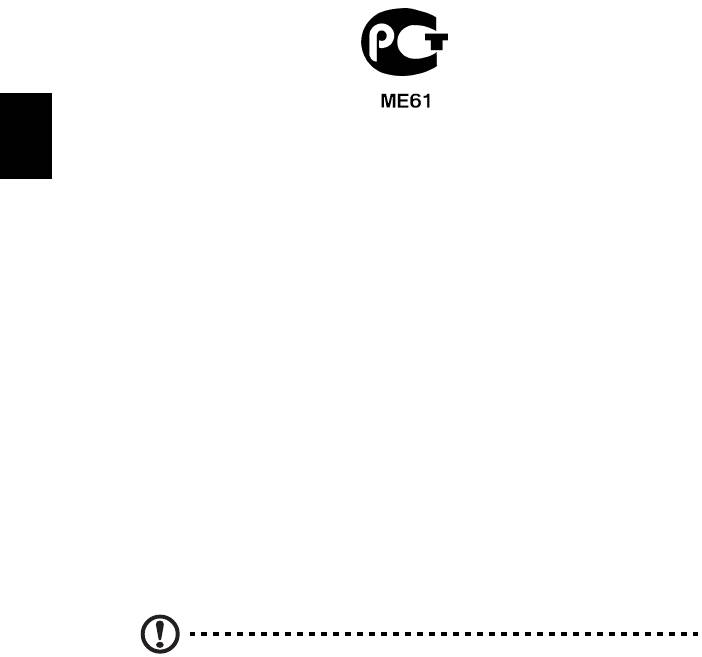
60
Remarque à l'intention des utilisateurs canadiens
Cet appareil numérique de la classe B est conforme a la norme NMB-003 du
Canada.
Atitiktis Rusijos sertifikavimo reikalavimams
Lietuviškai
Su modemu susijusios pastabos
(tik tam tikruose modeliuose)
Pastaba dėl JAV
Šis įrenginys atitinka FCC taisyklių 68 dalį. Ant modemo yra etiketė, kurioje, be kitos
informacijos, yra FCC atitikties registracijos numeris ir „Ringer Equivalence Number“
(REN). Pareikalavus, privalote pateikti šią informaciją savo telekomunikacijos
kompanijai.
Jeigu jūsų telefono įrenginys daro žalą telefonų tinklui, telefonų kompanija gali
laikinai nutraukti Jums teikiamas paslaugas. Jeigu bus įmanoma, apie tai būsite
perspėti iš anksto. Tačiau, jei dėl praktinių galimybių toks įspėjimas neįmanomas,
būsite įspėti kiek įmanoma greičiau. Taip pat būsite informuoti apie teisę pateikti
skundą FCC.
Jūsų telefonų kompanija turi teisę atlikti pakeitimus savo įrangoje, įrenginiuose,
operacijose ar procedūrose, kurie gali sutrikdyti Jūsų įrenginio veikimą. Jei tokie
pakeitimai būtų atliekami, Jums bus apie tai pranešta iš anksto tam, kad galė
tumėte
naudotis telefoninėmis paslaugomis be sutrikimų.
Jeigu šis įrenginys neveiktų tinkamai, atjunkite įrangą nuo telefono linijos tam, kad
galėtumėte nustatyti problemos priežastį. Jei kiltų problemų dėl įrangos naudojimo,
jos nebenaudokite ir susisiekite su pardavėju arba paslaugos teikėju.
Atsargiai: Tam, kad būtų išvengta gaisro rizikos, naudokite tik Nr. 26
AWG ar didesnių UL parametrų arba CSA sertifikuotą
telekomunikacijos linijų laidą.

61
TBR 21
Ši įranga buvo patvirtinta [Tarybos sprendimas 98/482/EB - "TBR 21"] vieno
terminalo jungčiai prie visuomeninių perjungiamų telefonų tinklų (PSTN). Tačiau dėl
atskirų PSTN tinklų skirtumų skirtingose valstybėse, šis patvirtinimas savaime
nesuteikia besąlygiško užtikrinimo, kad įranga veiks sėkmingai bet kuriame PSTN
jungties terminalo taške. Iškilus problemoms, pirmiausia susisiekite su įrangos
tiekėju ir bandykite išspręsti problemą. Dėl išsamesnės informacijos apie susijusias
valstybes, žiūrėkite „Reikalavimai ir su sauga susiję įspėjimai“ puslapyje 59.
Pastaba Australijai
Lietuviškai
Sugos tikslais junkite tik tas ausines, ant kurių yra telekomunikacijos atitikties etiketė.
Šiai įrangai priklauso kliento anksčiau etiketėmis pažymėta leidžiama arba sertifikuota
įranga.
Pastaba Naujajai Zelandijai
1 „Telepermit“ leidimas bet kuriai terminalą turinčiai įrangai patvirtina tik
„Telecom“ prietaiso sertifikavimą minimalioms sąlygoms dėl jo jungimo prie šio
tiekėjo tinklo. Šis „Telecom“ patvirtinimas nėra susijęs su kokiu nors produkto
sertifikavimu ar kokia nors garantija. Galiausiai, toks patvirtinimas nėra susijęs
su užtikrinimu, kad patvirtinta įranga veiks teisingai su bet kokia kita
telekomunikacine skirtingo gamintojo ar modelio įranga, be to, tai negarantuoja,
kad bet kuris produktas yra suderinamas su „Telecom“ tinklo paslaugomis.
2Šis įrenginys, visomis eksploatavimo sąlygomis, nebūtinai veiks didele sparta,
kuria jis geba veikti. „Telecom“ jokios atsakomybės iškilus problemoms pagal
šias aplinkybes.
3 Kai kurie parametrai, kurių reikalaujama dėl atitikties „Telecom Telepermit“,
priklauso nuo įrangos (PC), susijusios su šiuo prietaisu. Susijusi įranga turi būti
nustatyta eksploatavimui pagal šiuos apribojimus dėl atitikties „Telecom“
specifikacijoms:
a Bandymų prisiskambinti tuo pačiu numeriu skaičius neturi viršyti 10 kartų
per 30 minučių jei skambinama rankiniu būdu ir
b Įranga neturi „pakibti“ laikotarpiui ilgesniam, nei 30 sekundžių tarp vieno
bamdymo pabaigos ir kito bandymo skambinti pradžios.
4 Kai kurie parametrai, kurių reikalaujama dėl atitikties „Telecom Telepermit“,
priklauso nuo įrangos (PC), susijusios su šiuo prietaisu. Tam, kad susijusi įranga
veiktų
pagal ribas, atitinkančias „Telecom“ specifikacijas, ji turi būti nustatyta taip,
kad būtų užtikrinta, jog automatiniai skambučiai į skirtingus numerius vykų ne
dažniau, kaip su 5 sekundžių tarpu tarp vieno skambučio pabaigos ir kito
bandymo skambinti pradžios.
5Ši įranga negali būti nustatyta automatiniam skambinimui į „Telecom“ 111
avarinę tarnybą.
6 Prietaisas turi pulsinio rinkimo funkciją, tuo tarpu „Telecom“ standartas yra
DTMF toninis rinkimas. Todėl nėra jokios garantijos, kad „Telecom“ linijos
visada palaikys pulsinį rinkimą.
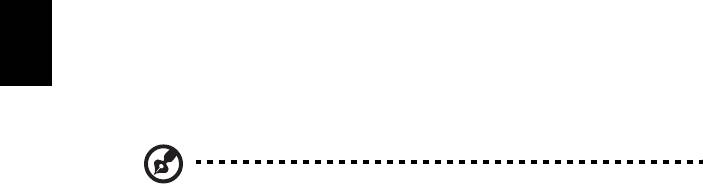
62
7 Naudojant pulsinį rinkimą, kada įrenginys yra prijungtas prie tos pačios linijos,
gali atsirasti skambėjimas ar triukšmas, taip pat gali būti rodoma klaidinga
atsakymo būklė. Jei iškiltų kokių nors problemų, naudotojas NETURI susisiekti
su telekomo gedimų tarnyba.
8Šis įrengimas netinka skambučio peradresavimui į kitą prietaisą, prijungtą prie
tos pačios linijos.
9 Dingus elektrai, šis prietaisas gali neveikti. Avariniu atveju užsitikrinkite, kad
būtų atskiras telefonas, maitinamas iš autonominio šaltinio.
LCD pikselių informacija
LCD ekranas pagamintas naudojant aukštos precizijos gamybos technologijas.
Nepaisant to, tam tikri pikseliai gali nešviesti, atrodyti kaip juodi arba raudoni taškai.
Tai neturi jokio poveikio įrašomam vaizdui ir nelaikoma gedimu.
Lietuviškai
Teisinė pastaba dėl radijo prietaiso
Pastaba: Žemiau yra rekomendacinė informacija tik modeliams su
belaidžiu LAN ir/ar „Bluetooth“.
Bendrai
Siekiant apsaugoti leidžiamą paslaugą nuo radijo trikdžių, šis įrenginys yra skirtas
naudoti patalpose.
Šis produktas suderinamas su visų šalių ir regionų radijo dažnio ir saugos
standartais, kuriose buvo patvirtintas belaidžiam naudojimui. Priklausomai nuo
konfigūracijos, šiame produkte gali ir nebūti belaidžio radijo prietaiso (tokių, kaip
bevielio LAN ir/ ar „Bluetooth“ modulių). Žemiau pateikta informacija skirta
produktams, su tokiais prietaisais.
Atitikties deklaracija ES valstybėms
Šiuo „Acer“ pareiškia, kad šių asmeninių nešiojamųjų kompiuterių serija atitinka
visus pagrindinius reikalavimus ir kitus direktyvos 1999/5/EB reikalavimus.
Šalių, kurioms taikoma, sąrašas
ES valstybės narės nuo 2009 m. liepos yra šios: Belgija, Danija, Vokietija, Graikija,
Ispanija, Prancūzija, Airija, Italija, Liuksemburgas, Nyderlandai, Austrija, Portugalija,
Suomija, Švedija, D. Britanija, Estija, Latvija, Lietuva, Lenkija, Vengrija, Čekija,
Slovakija, Slovėnija, Kipras, Malta, Bulgarija ir Rumunija. Naudojimas leidžiamas
Europos Sąjungos šalyse bei Norvegijoje, Šveicarijoje, Islandijoje ir Lichtenšteine.
Šis prietaisas turi būti naudojamas griežtai laikantis reikalavimų ir apribojimų taikomų
šalyje, kurioje naudojamas. Dėl išsamesnės informacijos susisiekite su vietos biurais
valstybėje. Naujausią valstybių sąrašą rasite adresu
ec.europa.eu/enterprise/rtte/implem.htm.
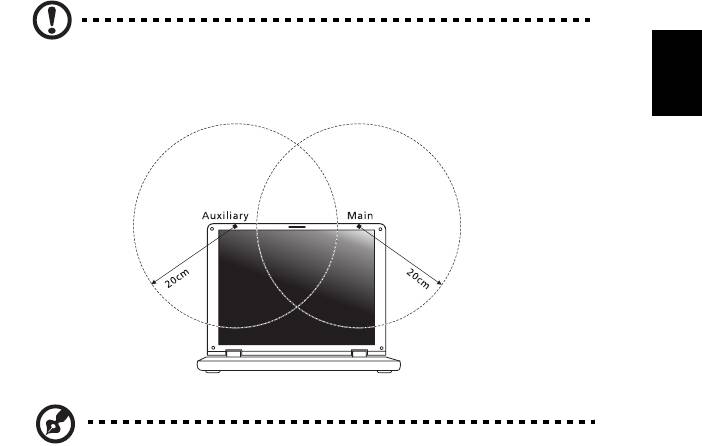
63
FCC RF saugumo reikalavimas
Belaidžio ryšio „LAN Mini PCI Card“ kortelės ir „Bluetooth“ kortelės skleidžiama galia
yra gerokai žemiau FCC radijo dažnio standartų ribos. Nepaisant to, ši nešiojamų
asmeninių kompiuterių serija turi būti naudojama taip, kad nekeltų žalos žmogaus
sveikatai įprasto naudojimo būdu arba kad ta žala būtų minimali:
1 Naudotojams rekomenduojame laikytis RF instrukcijų dėl belaidžių prietaisų
pasirinkimo, kurios aprašytos naudotojo instrukcijoje su kiekvienu pasirenkamu
RF (radijo dažnių) prietaisu.
Lietuviškai
Atsargiai: Tam, kad būtų laikomasi FCC RF dažnių poveikio
reikalavimų, turi būti minimalus atstumas, kuris prilygtų bent 20 cm
(8 colius) tarp integruoto belaidžio „LAN Mini PCI Card“ prietaiso,
įmontuoto į ekraną, ir žmonių.
Pastaba: Belaidis „Mini PCI“ adapteris atlieka perdavimo
diversifikacijos funkciją. Šios funkcijos metu tuo pat metu
nespinduliuojamas radijo dažnis iš abiejų antenų. Vieną iš antenų
automatiškai arba rankiniu būdu pasirenkama (naudotoju) tam, kad
būtų užtikrinta kokybiška radijo komunikacija.
2 Šis prietaisas skirtas tik naudojimui vidaus patalpose dėl jo veikimo nuo 5,15 iki
5,25 GHz dnių diapazone. FCC reikalauja šį produktą naudoti vidaus patalpose
dažnių diapazonui nuo 5,15 iki 5,25 GHz tam, kad būtų sumažinta galima
kenksmingų sąveikų su mobiliojo ryšio palydoviniais kanalais rizika.
3 Didelės galios radarams yra pirmiausia skirti dažnių diapazonai nuo 5,25 iki
5,35 GHz ir nuo 5,65 iki 5,85 GHz. Šios radarų stotys gali sukelti trikdžius ir/
arba apgadinti prietaisą.
4 Netinkama instaliacija arba neleistinas naudojimas gali kelti trikdžius radijo
komunikacijai. Taip pat - bet koks vidinės antenos apgadinimas panaikins FCC
sertifikavimą ir garantiją.
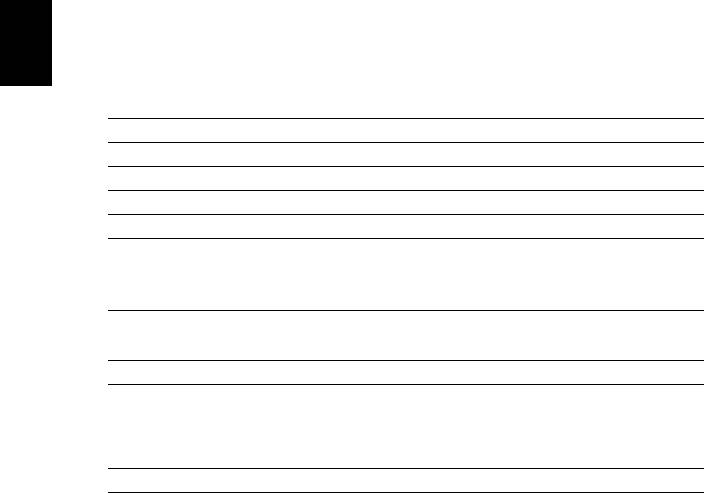
64
Kanada — mažos galios radijo įranga, kuriai
nereikia licenzijų komunikacijos prietaisai
(RSS-210)
Žmonių buvimas RF laukuose (RSS-102)
Asmeniniuose nešiojamuose kompiuteriuose naudojamos mažos galios vidiės
antenos, kurios neskleidžia RF, viršijančio Kanados sveikatos standartus;
žr. Saugos Kodeksą 6, kurį galima atsisiųsti iš Kanados sveikatos tinklalapio
www.hc-sc.gc.ca/rpb.
Lietuviškai
LCD panel ergonomic specifications
Design viewing distance 500 mm
Design inclination angle 0.0°
Design azimuth angle 90.0°
Viewing direction range class Class IV
Screen tilt angle 85.0°
Design screen illuminance
• Illuminance level:
[250 + (250cos
α)] lx where α = 85°
• Color: Source D65
Reflection class of LCD panel
• Ordinary LCD: Class I
(positive and negative polarity)
• Protective LCD: Class III
Image polarity Both
Reference white:
• Yn
Pre-setting of luminance and
• u'n
color temperature @ 6500K
• v'n
(tested under BM7)
Pixel fault class Class II
Part no.:
Ver.: 01.01.06




